并口硬盘跳线(图解)
双硬盘安装跳线设置方法图解
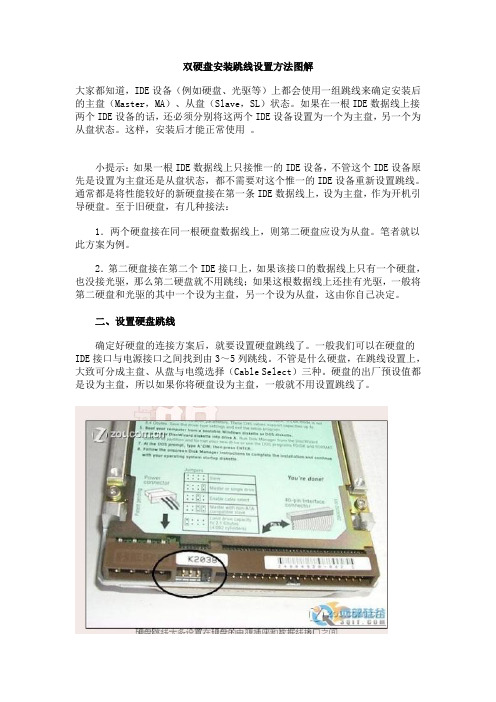
双硬盘安装跳线设置方法图解大家都知道,IDE设备(例如硬盘、光驱等)上都会使用一组跳线来确定安装后的主盘(Master,MA)、从盘(Slave,SL)状态。
如果在一根IDE数据线上接两个IDE设备的话,还必须分别将这两个IDE设备设置为一个为主盘,另一个为从盘状态。
这样,安装后才能正常使用。
小提示:如果一根IDE数据线上只接惟一的IDE设备,不管这个IDE设备原先是设置为主盘还是从盘状态,都不需要对这个惟一的IDE设备重新设置跳线。
通常都是将性能较好的新硬盘接在第一条IDE数据线上,设为主盘,作为开机引导硬盘。
至于旧硬盘,有几种接法:1.两个硬盘接在同一根硬盘数据线上,则第二硬盘应设为从盘。
笔者就以此方案为例。
2.第二硬盘接在第二个IDE接口上,如果该接口的数据线上只有一个硬盘,也没接光驱,那么第二硬盘就不用跳线;如果这根数据线上还挂有光驱,一般将第二硬盘和光驱的其中一个设为主盘,另一个设为从盘,这由你自己决定。
二、设置硬盘跳线确定好硬盘的连接方案后,就要设置硬盘跳线了。
一般我们可以在硬盘的IDE接口与电源接口之间找到由3~5列跳线。
不管是什么硬盘,在跳线设置上,大致可分成主盘、从盘与电缆选择(Cable Select)三种。
硬盘的出厂预设值都是设为主盘,所以如果你将硬盘设为主盘,一般就不用设置跳线了。
硬盘跳线大多设置在硬盘的电源插座和数据线接口之间笔者曾经看到一块三星硬盘的跳线是设置在硬盘背面的电路板上。
然后根据硬盘正面或数据线接口上方标示的跳线设置方法,如本例的希捷4.3GB硬盘正面就有跳线设置图三、安装硬盘与数据线打开机箱,将硬盘装入机箱的3.5英寸安装架,并用螺钉固定。
将第一根IDE数据线未端插入老硬盘的IDE接口,IDE数据线中端插入新硬盘的IDE接口,如图4所示。
而且,IDE数据线的Pin1(也就是红边)必须与硬盘和IDE接口的Pin1相连接。
最后再将梯形的四针电源插头接到硬盘的电源插座上。
SATA硬盘跳线设置图解

SATA硬盘跳线设置图解
SATA硬盘跳线设置图解
SATA硬盘跳线设置是一个很容易忽略的环节,因此一定要好好看下SATA硬盘上的跳线设置说明,最新的SATAⅡ硬盘多数不用再设置跳线了,而早一些硬盘的很多默认跳线在SATA 150上,限制了SATA 300规格的发挥。
关于有些SATA硬盘要把盖帽才能支持SATA2的问题,有些人说要拔掉才能支持,有些就说不用拔。
现在就以我的WD SE16 2500KS 说明一下。
我的买回来根本就不用拔,而且连跳线用的盖帽都没有,直接插上去装好驱动就可以了。
这里是我的硬盘表面的图文说明:
硬盘标签上一般有关于跳线的详尽说明
硬盘上的跳线,使用跳线帽短接成立
SATAⅡ被识别为SATA硬盘,不支持NCQ
设备管理器中的相关信息
大家一看就明白,因什么有些说要拔掉的原因才能支持SATA2。
有些就不用拔。
目前SATA硬盘跳线设置图解。
硬盘跳线图解[1]
![硬盘跳线图解[1]](https://img.taocdn.com/s3/m/314168ec4afe04a1b071de0b.png)
一般来说,硬盘出厂时默认的设置是作为主盘,当只安装一个硬盘时是不需要改动的;但当安装多个硬盘时,就需要对硬盘跳线重新设置了。
硬盘上的跳线比较简单,其跳线位置多在硬盘后面数据线接口和电源线接口之间(如图7)。
图7 硬盘跳线图8 硬盘表面的跳线说明在硬盘表面还有关于跳线设置的说明,以希捷硬盘为例(如图8),主要有四种设置方式:“Master or Single drive”(表示设置硬盘为主盘或该通道上只单独连接一个硬盘,即该硬盘独占一个IDE通道,这个通道上不能有从盘)、“Drive is Slave”(表示当前硬盘为从盘)、“Master with a non-ATA compatible slave”(表示存在一个主盘,而从盘是不与ATA接口硬盘兼容的硬盘,这包括老式的不支持DMA33的硬盘或SCSI接口硬盘)、“Cable Select”(使用数据线选择硬盘主从,此方式利用经过特殊处理的数据线来设定主盘和从盘,第28根数据线为选择线,有则为主盘,无则为从盘。
真正支持这种功能的数据线,市场很少见到)小提示:硬盘跳线还没有统一的标准,不同品牌的硬盘,跳线的设置方法可能会有所不同。
通常我们都可以在硬盘的线路板上、硬盘正面或IDE接口旁边上找到跳线说明图示光驱跳线图解光驱在出厂后默认被设为从盘。
光驱跳线与硬盘跳线很类似,其跳线位置多在光驱后面,数据线接口和电源线接口之间。
一般只有Master(主盘)、Slave(从盘)、Cable Select(线缆选择)三种,很少有其他情况,各个品牌的光驱几乎都是这样,相对来说很规范,使得设置比较简单。
通常我们可以在IDE接口上部找到跳线说明图示(如图9)。
图9 光驱跳线说明小提示:如果光驱和硬盘共用一根IDE数据线,光驱跳线通常选择为Slave,硬盘则设为Master。
如果光驱是独立连接的IDE线,则可以大大方方地跳成Master。
设置两个硬盘的跳线,一个设为主盘(Master Device),另一个设置为从盘(Slave Device)。
IDE硬盘跳线设置图解

IDE硬盘跳线设置图解IDE硬盘跳线设置图解跳线的三种设置:master(主盘)、slave(从盘)、cable select(根据在数据线上的位置决定主从)。
如下是店铺给大家整理的IDE硬盘跳线设置图解,希望对大家有所作用。
如下是店铺给大家整理的,希望对大家有所作用。
小提示:如果一根IDE数据线上只接惟一的IDE设备,不管这个IDE设备原先是设置为主盘还是从盘状态,都不需要对这个惟一的IDE 设备重新设置跳线。
通常都是将性能较好的新硬盘接在第一条IDE数据线上,设为主盘,作为开机引导硬盘。
一、至于旧硬盘,有几种接法:1.两个硬盘接在同一根硬盘数据线上,则第二硬盘应设为从盘。
笔者就以此方案为例。
2.第二硬盘接在第二个IDE接口上,如果该接口的数据线上只有一个硬盘,也没接光驱,那么第二硬盘就不用跳线;如果这根数据线上还挂有光驱,一般将第二硬盘和光驱的其中一个设为主盘,另一个设为从盘,这由你自己决定。
二、并口硬盘设置跳线确定好硬盘的连接方案后,就要设置硬盘跳线了。
一般我们可以在硬盘的IDE接口与电源接口之间找到由3~5列跳线。
不管是什么硬盘,在跳线设置上,大致可分成主盘、从盘与电缆选择(Cable Select)三种。
硬盘的出厂预设值都是设为主盘,所以如果你将硬盘设为主盘,一般就不用设置跳线了。
硬盘跳线大多设置在硬盘的电源插座和数据线接口之间笔者曾经看到一块三星硬盘的跳线是设置在硬盘背面的电路板上。
然后根据硬盘正面或数据线接口上方标示的跳线设置方法,如本例的希捷4.3GB硬盘正面就有跳线设置图三、安装硬盘与数据线打开机箱,将硬盘装入机箱的3.5英寸安装架,并用螺钉固定。
将第一根IDE数据线未端插入老硬盘的IDE接口,IDE数据线中端插入新硬盘的IDE接口,如图4所示。
而且,IDE数据线的Pin1(也就是红边)必须与硬盘和IDE接口的Pin1相连接。
最后再将梯形的四针电源插头接到硬盘的电源插座上。
将IDE数据线接到主板的IDE插槽中,同样也要将IDE数据线的红边对准IDE插槽的Pin1,如图所示。
硬盘跳线 - 记事本

硬盘跳线设置硬件是有参数作为开关来设置的, 硬件的设置开关就称为“跳线”(J u m p e r)。
一、了解跳线的类型迄今为止,跳线已经发展到了三代, 分别是键帽式跳线、D I P式跳线、软跳线。
1.键帽式跳线 键帽式跳线是由两部分组成: 底座部分和键帽部分(如图1所示)。
前者是向上直立的两根或三根不连通的针, 相邻的两根针决定一种开关功能。
对跳线的操作只有短接和断开两种。
当使用某个跳线时,即短接某个跳线时, 就将一个能让两根针连通的键帽给它俩带上, 这样两根针就连通了,对应该跳线的功能就有了, 否则,可以将键帽只带在一根针上, 键帽的另一根管空着,这样,因为两根针没有连通, 对应的功能就被禁止了,而且键帽就不会丢失。
因为带键帽只表示接通,所以没有插反的问题。
键帽式的跳线分两针的和三针的,两针的使用比较方便, 应用更广泛,短接就表示具有某个功能, 断开就表示禁止某个功能;三针的比较复杂些, 比如有针1、2、3,那么短接针1、2表示一种功能, 而短接2、3表示另外一种功能。
图12.D I P式跳线 D I P式跳线也被称作D I P组合开关, D I P开关不仅可以单独使用一个按钮开关表示一种功能, 更可以组合几个D I P开关来表示更多的状态,更多的功能。
如图2所示,D I P开关的一个可以两边扳动的钮就决定了两种开关状态, 一面表示开(O N),另外一面表示关(O F F)。
而对于组合状态的使用,有多少D I P开关就能表示2的多少次幂的状态, 就有多少个数值可以选择, 因?隓I P开关时必须对照说明书中的表格设置数值, 否则根本搞不清楚这么多的状态。
图23.软跳线 软跳线并没有实质的跳线, 也就是对C P U相关的设置不再使用硬件跳线, 而是通过C M O S S e t u p程序中进行设置(如图3所示), 根本不需要再打开机箱,非常方便。
图3二、设置跳线 在电脑配件中,主板、硬盘、光驱、声卡都存在跳线, 以主板跳线最为复杂,硬盘次之。
希捷硬盘跳线
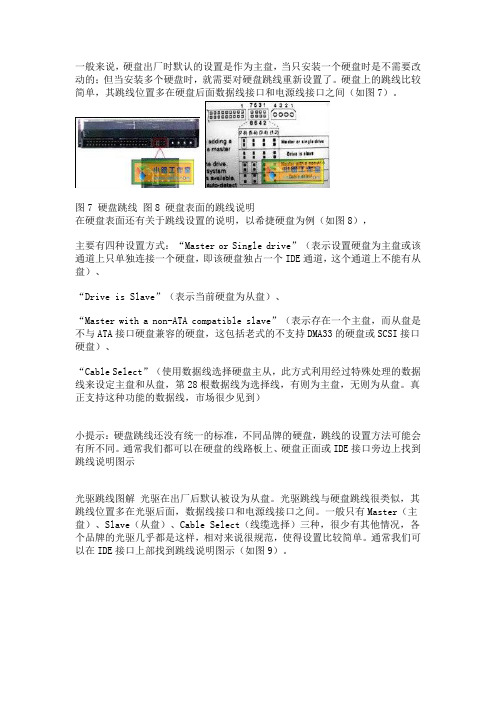
一般来说,硬盘出厂时默认的设置是作为主盘,当只安装一个硬盘时是不需要改动的;但当安装多个硬盘时,就需要对硬盘跳线重新设置了。
硬盘上的跳线比较简单,其跳线位置多在硬盘后面数据线接口和电源线接口之间(如图7)。
图7 硬盘跳线图8 硬盘表面的跳线说明在硬盘表面还有关于跳线设置的说明,以希捷硬盘为例(如图8),主要有四种设置方式:“Master or Single drive”(表示设置硬盘为主盘或该通道上只单独连接一个硬盘,即该硬盘独占一个IDE通道,这个通道上不能有从盘)、“Drive is Slave”(表示当前硬盘为从盘)、“Master with a non-ATA compatible slave”(表示存在一个主盘,而从盘是不与ATA接口硬盘兼容的硬盘,这包括老式的不支持DMA33的硬盘或SCSI接口硬盘)、“Cable Select”(使用数据线选择硬盘主从,此方式利用经过特殊处理的数据线来设定主盘和从盘,第28根数据线为选择线,有则为主盘,无则为从盘。
真正支持这种功能的数据线,市场很少见到)小提示:硬盘跳线还没有统一的标准,不同品牌的硬盘,跳线的设置方法可能会有所不同。
通常我们都可以在硬盘的线路板上、硬盘正面或IDE接口旁边上找到跳线说明图示光驱跳线图解光驱在出厂后默认被设为从盘。
光驱跳线与硬盘跳线很类似,其跳线位置多在光驱后面,数据线接口和电源线接口之间。
一般只有Master(主盘)、Slave(从盘)、Cable Select(线缆选择)三种,很少有其他情况,各个品牌的光驱几乎都是这样,相对来说很规范,使得设置比较简单。
通常我们可以在IDE接口上部找到跳线说明图示(如图9)。
图9 光驱跳线说明小提示:如果光驱和硬盘共用一根IDE数据线,光驱跳线通常选择为Slave,硬盘则设为Master。
如果光驱是独立连接的IDE线,则可以大大方方地跳成Master。
设置两个硬盘的跳线,一个设为主盘(Master Device),另一个设置为从盘(Slave Device)。
IDE硬盘跳线设置
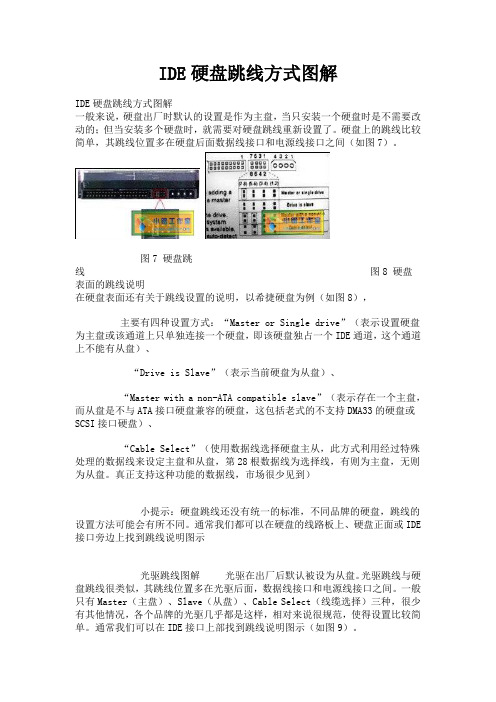
IDE硬盘跳线方式图解IDE硬盘跳线方式图解一般来说,硬盘出厂时默认的设置是作为主盘,当只安装一个硬盘时是不需要改动的;但当安装多个硬盘时,就需要对硬盘跳线重新设置了。
硬盘上的跳线比较简单,其跳线位置多在硬盘后面数据线接口和电源线接口之间(如图7)。
图7 硬盘跳线图8 硬盘表面的跳线说明在硬盘表面还有关于跳线设置的说明,以希捷硬盘为例(如图8),主要有四种设置方式:“Master or Single drive”(表示设置硬盘为主盘或该通道上只单独连接一个硬盘,即该硬盘独占一个IDE通道,这个通道上不能有从盘)、“Drive is Slave”(表示当前硬盘为从盘)、“Master with a non-ATA compatible slave”(表示存在一个主盘,而从盘是不与ATA接口硬盘兼容的硬盘,这包括老式的不支持DMA33的硬盘或SCSI 接口硬盘)、“Cable Select”(使用数据线选择硬盘主从,此方式利用经过特殊处理的数据线来设定主盘和从盘,第28根数据线为选择线,有则为主盘,无则为从盘。
真正支持这种功能的数据线,市场很少见到)小提示:硬盘跳线还没有统一的标准,不同品牌的硬盘,跳线的设置方法可能会有所不同。
通常我们都可以在硬盘的线路板上、硬盘正面或IDE接口旁边上找到跳线说明图示光驱跳线图解光驱在出厂后默认被设为从盘。
光驱跳线与硬盘跳线很类似,其跳线位置多在光驱后面,数据线接口和电源线接口之间。
一般只有Master(主盘)、Slave(从盘)、Cable Select(线缆选择)三种,很少有其他情况,各个品牌的光驱几乎都是这样,相对来说很规范,使得设置比较简单。
通常我们可以在IDE接口上部找到跳线说明图示(如图9)。
图9 光驱跳线说明小提示:如果光驱和硬盘共用一根IDE数据线,光驱跳线通常选择为Slave,硬盘则设为Master。
如果光驱是独立连接的IDE线,则可以大大方方地跳成Master。
硬盘跳线介绍

硬盘跳一般来但当安线位置图在硬盘主要单独连 “Dr “Ma 接口硬 “Cab定主盘能的数小提有所不说明图光驱线位置跳线图解 来说,硬盘出装多个硬盘置多在硬盘后7 硬盘跳线盘表面还有关要有四种设置连接一个硬盘rive is Slave aster with a 硬盘兼容的硬ble Select”盘和从盘,第数据线,市场提示:硬盘同。
通常我示驱跳线图解置多在光驱后出厂时默认盘时,就需后面数据线线 关于跳线设置方式:“M 盘,即该硬e”(表示当non-ATA c 硬盘,这包(使用数据第28根数据场很少见到盘跳线还没有我们都可以解 光驱在出后面,数据硬盘认的设置是作需要对硬盘跳线接口和电源图8设置的说明,Master or Si 硬盘独占一个当前硬盘为从compatible s 包括老式的不据线选择硬盘据线为选择)有统一的标在硬盘的线出厂后默认据线接口和电盘跳线作为主盘,跳线重新设源线接口之8 硬盘表面以希捷硬ingle drive”个IDE 通道从盘)、slave”(表示不支持DM 盘主从,此择线,有则为标准,不同线路板上、认被设为从盘电源线接口介绍当只安装设置了。
硬盘之间(如图面的跳线说明硬盘为例(如”(表示设置道,这个通道示存在一个A33的硬盘此方式利用经为主盘,无品牌的硬盘硬盘正面或盘。
光驱跳之间。
一般一个硬盘时盘上的跳线7)。
明 如图8), 置硬盘为主道上不能有个主盘,而从盘或SCSI 接经过特殊处无则为从盘。
盘,跳线的设或IDE 接口跳线与硬盘跳般只有Mas 时是不需要线比较简单,主盘或该通道有从盘)、 从盘是不与接口硬盘)处理的数据线真正支持设置方法可口旁边上找到跳线很类似ster (主盘)要改动的;其跳道上只与ATA 、 线来设持这种功可能会到跳线似,其跳)、Slave (乎都是到跳线 图 小提则设为设(Slave 理,许该是将盘(72把酷鱼(从盘)、C 这样,相对 说明图示9 光驱跳线提示:如果Master 。
图解光驱跳线的接法+硬盘跳线的接法+原理
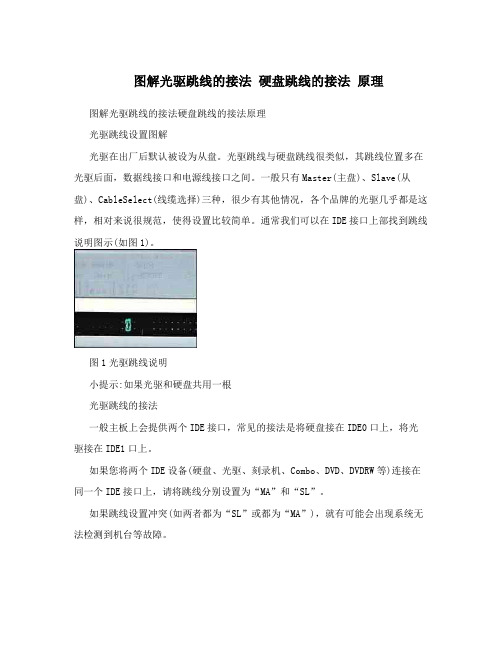
图解光驱跳线的接法硬盘跳线的接法原理图解光驱跳线的接法硬盘跳线的接法原理光驱跳线设置图解光驱在出厂后默认被设为从盘。
光驱跳线与硬盘跳线很类似,其跳线位置多在光驱后面,数据线接口和电源线接口之间。
一般只有Master(主盘)、Slave(从盘)、CableSelect(线缆选择)三种,很少有其他情况,各个品牌的光驱几乎都是这样,相对来说很规范,使得设置比较简单。
通常我们可以在IDE接口上部找到跳线说明图示(如图1)。
图1光驱跳线说明小提示:如果光驱和硬盘共用一根光驱跳线的接法一般主板上会提供两个IDE接口,常见的接法是将硬盘接在IDE0口上,将光驱接在IDE1口上。
如果您将两个IDE设备(硬盘、光驱、刻录机、Combo、DVD、DVDRW等)连接在同一个IDE接口上,请将跳线分别设置为“MA”和“SL”。
如果跳线设置冲突(如两者都为“SL”或都为“MA”),就有可能会出现系统无法检测到机台等故障。
设置光驱跳线的方法为:在光驱的后面板上有一个3×2六个针脚的接口,在接口的上方对应每一列都有竖排的英文字母标识,如果想设置该设备为“MASTER”,只需给对应字母“MA”的下方两个针脚戴上跳线帽即可。
同理如欲设置该设备为“SLAVE”,只需将跳线帽戴到对应字母“SL”的下方两个针脚上即可。
屏蔽光驱1.最简单直接有效的办法,拔光驱线。
2. 在BIOS中正确屏蔽光驱(以下部分为引用):由于工作上的需要,单位决定对未授权用户禁用所有的光驱和软驱。
要解决这个问题,笔者首先想到的是使用超级兔子魔法设置软件,用该软件可以隐藏光驱和软驱,虽然在资源管理器中不能直接看到光驱和软驱,但在资源管理器或IE的地址栏输入软驱和光驱的盘符,光驱和软驱还是乖乖地显示出来,照样可以正常访问。
于是想到从BIOS中屏蔽掉光驱和软驱,再设置好访问BIOS的口令,防止别人修改BIOS参数,就可以禁用光驱和软驱了。
开机按DEL进入BIOS设置,将软驱和光驱都设置成None开机自检后,虽然软驱被屏蔽掉,但光驱仍然能够自检到,并且进入Windows,仍然可对光驱进行读写操作。
硬盘跳线设置图解指导说明
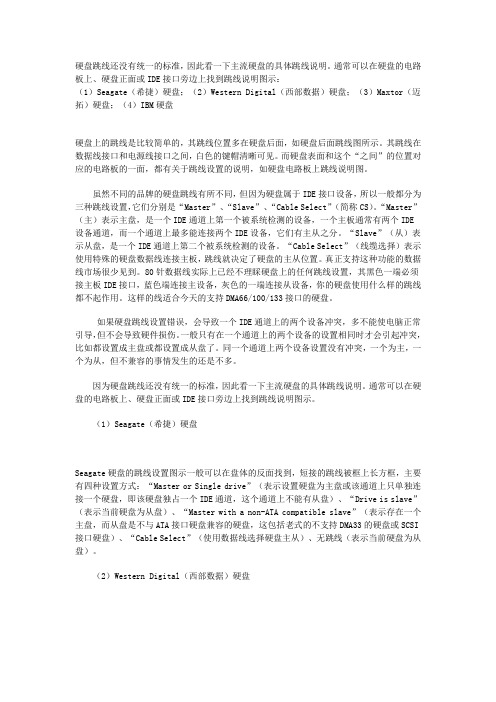
硬盘跳线还没有统一的标准,因此看一下主流硬盘的具体跳线说明。
通常可以在硬盘的电路板上、硬盘正面或IDE接口旁边上找到跳线说明图示:(1)Seagate(希捷)硬盘;(2)Western Digital(西部数据)硬盘;(3)Maxtor(迈拓)硬盘;(4)IBM硬盘硬盘上的跳线是比较简单的,其跳线位置多在硬盘后面,如硬盘后面跳线图所示。
其跳线在数据线接口和电源线接口之间,白色的键帽清晰可见。
而硬盘表面和这个“之间”的位置对应的电路板的一面,都有关于跳线设置的说明,如硬盘电路板上跳线说明图。
虽然不同的品牌的硬盘跳线有所不同,但因为硬盘属于IDE接口设备,所以一般都分为三种跳线设置,它们分别是“Master”、“Slave”、“Cable Select”(简称CS)。
“Master”(主)表示主盘,是一个IDE通道上第一个被系统检测的设备,一个主板通常有两个IDE设备通道,而一个通道上最多能连接两个IDE设备,它们有主从之分。
“Slave”(从)表示从盘,是一个IDE通道上第二个被系统检测的设备。
“Cable Select”(线缆选择)表示使用特殊的硬盘数据线连接主板,跳线就决定了硬盘的主从位置。
真正支持这种功能的数据线市场很少见到。
80针数据线实际上已经不理睬硬盘上的任何跳线设置,其黑色一端必须接主板IDE接口,蓝色端连接主设备,灰色的一端连接从设备,你的硬盘使用什么样的跳线都不起作用。
这样的线适合今天的支持DMA66/100/133接口的硬盘。
如果硬盘跳线设置错误,会导致一个IDE通道上的两个设备冲突,多不能使电脑正常引导,但不会导致硬件损伤。
一般只有在一个通道上的两个设备的设置相同时才会引起冲突,比如都设置成主盘或都设置成从盘了。
同一个通道上两个设备设置没有冲突,一个为主,一个为从,但不兼容的事情发生的还是不多。
因为硬盘跳线还没有统一的标准,因此看一下主流硬盘的具体跳线说明。
通常可以在硬盘的电路板上、硬盘正面或IDE接口旁边上找到跳线说明图示。
西数 迈拓硬盘跳线说明(附图)
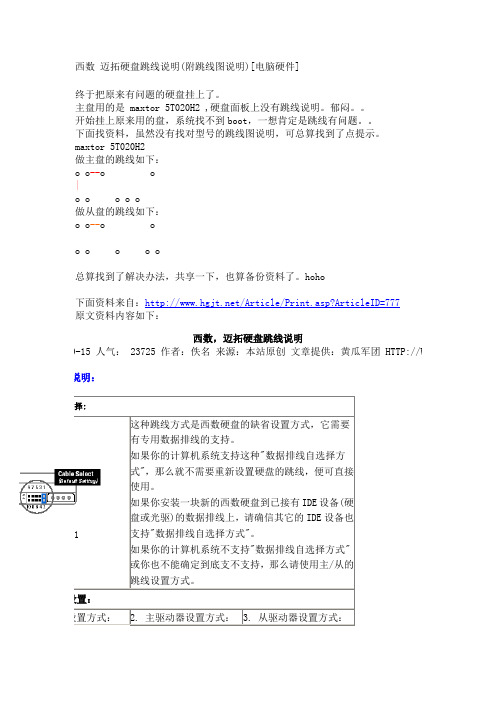
西数迈拓硬盘跳线说明(附跳线图说明)[电脑硬件]终于把原来有问题的硬盘挂上了。
主盘用的是 maxtor 5T020H2 ,硬盘面板上没有跳线说明。
郁闷。
开始挂上原来用的盘,系统找不到boot,一想肯定是跳线有问题。
下面找资料,虽然没有找对型号的跳线图说明,可总算找到了点提示。
maxtor 5T020H2做主盘的跳线如下:o o--o o|o o o o o做从盘的跳线如下:o o--o oo o o o o总算找到了解决办法,共享一下,也算备份资料了。
hoho下面资料来自:/Article/Print.asp?ArticleID=777原文资料内容如下:西数,迈拓硬盘跳线说明4-9-15 人气: 23725 作者:佚名来源:本站原创文章提供:黄瓜军团 HTTP://WWW 线说明:说明:1.若您将西数硬盘作为主盘使用,我们强烈推荐您使用"图2"的设置方法。
2.我们建议您不要使用"图1"的设置方法,您若将西数硬盘作为主盘,请使用"图2"的设置方式,若将西数硬盘作为从盘,请使用"图4"的设置方式。
关于Maxtor硬盘跳线>>> 星钻、金钻跳线图注:星钻三代D540X—4K 、金钻PLUS 8和金钻七代D740X—6L不属于此范围。
跳线图如下:左边是数据线接口,右边是电源线接口。
横着插的跳线帽不起作用,拔掉也可以。
除了主盘限制容量的跳线需两个跳线帽,其他情况一个帽就够了。
一般情况下:主盘跳线:跳J50从盘跳线:主板无法识别大硬盘时:先设置如下跳线,然后运行MaxBlast软件对硬盘分区格式化。
主盘跳线(限制容量):这种情况必须要两个跳线帽,跳J50和J46。
从盘跳线(限制容量):使用MaxBlast 3软件时,请不要用此跳线。
>>>美钻和金钻PLUS 8跳线图跳线图如下:左边是数据线接口,右边是电源线接口。
主板、硬盘、光驱跳线及CMOS设置详细图解

主板、硬盘、光驱跳线及CMOS设置详细图解2010-01-14 23:05:45| 分类:电脑学堂| 标签:|字号大中小订阅一、主板跳线:跳线(英文Jumper)是控制线路板上电流流动的小开关。
它的作用是调整设备上不同电信号的通断关系,并以此调节设备的工作状态,如确定主板电压、驱动器的主从关系等。
跳线基本上由两个部分组成,一部分是固定在主板、硬盘等设备上的,由两根或两根以上金属跳针组成(如图1;另一部分是跳线帽(如图2),这是一个可以活动的部件,外层是绝缘塑料,内层是导电材料,可以插在跳线针上面,将两根跳线针连接起来。
图1金属跳针当跳线帽扣在两根跳线针上时是接通状态,有电流通过,我们称之为ON;反之不扣上跳线帽时,就说明是断开的,称之为OFF。
下面我们来看看,都有哪些地方有跳线?小提示:调整跳线非常重要,如果跳错了,轻则死机,严重的甚至会烧毁整个设备,所以在调整跳线时一定要仔细阅读说明书,核对跳线名称、跳线柱编号和通断关系。
主板上最常见的跳线主要有两种,一种是只有两根针。
这种两针的跳线最简单,只有两种状态,ON或OFF(如图3)。
图2 跳线帽图3 两针跳线的跳线方法另一种是三根针,这种三针的跳线可以有三种状态:1和2之间短接、2和3之间短接(如图4)和全部开路(如图5)。
图4 两两短接图5 全部开路一、CMOS跳线CMOS跳线大都在主板电池附近。
它的设置比较简单,只有两种方式:NORMAL和CLEAR CMOS(一般在CMOS跳线附近会有跳线的说明)。
当设置为1-2(短接)时,为正常状态;当设置为2-3(短接)时,为清除CMOS设置,可以用来清除CMOS密码、开机密码等(如图6)。
图6 CMOS跳线二、硬盘跳线:一般来说,硬盘出厂时默认的设置是作为主盘,当只安装一个硬盘时是不需要改动的;但当安装多个硬盘时,就需要对硬盘跳线重新设置了。
硬盘上的跳线比较简单,其跳线位置多在硬盘后面数据线接口和电源线接口之间(如图7)。
硬盘跳线接法

效率源西数硬盘跳线接法教程
鉴于不少客户对于西数IDE硬盘跳安全模式不知道怎么接,这里就简单介绍下西数硬盘的跳线接法。
西数硬盘的跳线方式有两种:
1:独占模式,所有跳线都拔掉,如图
此模式也叫主盘模式,在接维修终端USB盒子进行硬盘维修之前需要跳成此模式。
2:PCB模式,也就是安全模式,如图所示:
IDE硬盘PCB模式跳线方法:
SATA硬盘PCB模式跳线方法:
一般情下,在砍头和对电路板的ROM进行操作的时候需要跳成PCB模式即安全模式。
在对硬盘维修时候采用主盘模式,如果不采用主盘模式跳线未取下就接USB终
端,打开程序会状态栏会提示无硬盘,如图:,所以在做相应操作的时候一定要选择相应的跳线模式,减少不必要的麻烦。
[/hide]
作者:王磊。
Seagate硬盘跳线图
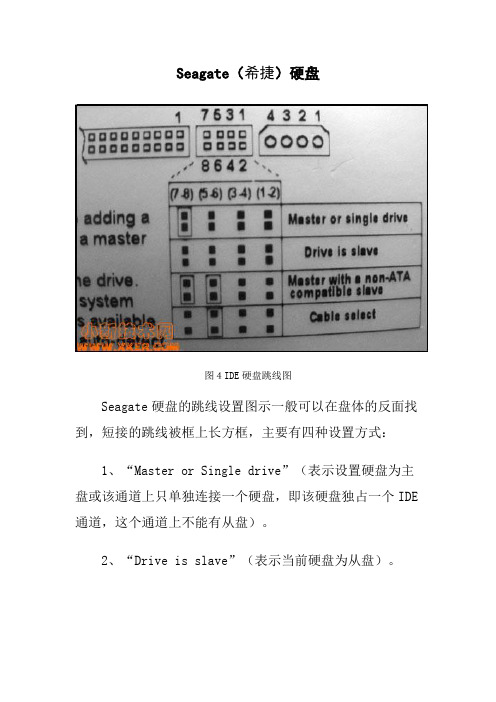
Seagate(希捷)硬盘
图4IDE硬盘跳线图
Seagate硬盘的跳线设置图示一般可以在盘体的反面找到,短接的跳线被框上长方框,主要有四种设置方式:
1、“Master or Single drive”(表示设置硬盘为主盘或该通道上只单独连接一个硬盘,即该硬盘独占一个IDE 通道,这个通道上不能有从盘)。
2、“Drive is slave”(表示当前硬盘为从盘)。
3、“Master with a non-ATA compatible slave”(表示存在一个主盘,而从盘是不与ATA接口硬盘兼容的硬盘,这包括老式的不支持DMA33的硬盘或SCSI接口硬盘)。
4、“Cable Select”(使用数据线选择硬盘主从)、无跳线(表示当前硬盘为从盘)。
硬盘跳线

Seagate(希捷)硬盘跳线
Seagate硬盘的跳线设置图示一般可以在盘体的反面找到,短接的跳线被框上长方框,主要有四种设置方式:“Master or Single drive”(表示设置硬盘为主盘或该通道上只单独连接一个硬盘,即该硬盘独占一个IDE通道,这个通道上不能有从盘)、“Drive is slave”(表示当前硬盘为从盘)、“Master with a non-ATA compatible slave”(表示存在一个主盘,而从盘是不与ATA接口硬盘兼容的硬盘,这包括老式的不支持DMA33的硬盘或SCSI接口硬盘)、“Cable Select”(使用数据线选择硬盘主从)、无跳线(表示当前硬盘为从盘)。
一般来说,在硬盘表面上会有硬盘跳线设置图,或者在硬盘主从跳线器边上会有Master(主)、Slave(从)及CableSelect(线缆自动选择)的标识。
您可以参考这些信息,对硬盘进行相应的跳线设置。
硬盘跳线在哪如何给硬盘跳线(图解)

硬盘跳线在哪如何给硬盘跳线(图解)
硬盘跳线在哪如何给硬盘跳线(图解)
>对于电脑新手来说,想给硬盘跳线,却不知道怎样设置跳线,找不到设置跳线地方。
现分享一下这方面知识。
硬盘的跳线地方一般位于硬盘数据线接口旁边(如图1),红线所标处。
图1
如何给硬盘设置跳线,如何设置主/从盘,需要参照硬盘的正面跳线说明。
有些硬盘没有跳线说明,可参考图2所示。
图2
跳线时,建议使用镊子夹着跳线帽中间,取下或插上。
用手或其他工具操作跳线帽,容易弄歪针脚。
(完)。
硬盘跳线完全篇

硬盘跳线完全篇一、认识跳线不管是主板还是硬盘、光驱等驱动器,都能看到跳线身影。
那什么是“跳线”呢?所谓跳线,也就是镶嵌在主板、硬盘、光驱等设备上的金属接针(跳线柱),以及套在这些金属棍上的跳线帽。
跳线柱是一根根小金属柱,而跳线帽从外表来看是一个有两个“小孔”的塑料帽,不过跳线帽表层的这层塑料是用来起绝缘及保护作用的,它的里面有两块金属弹片所以当跳线帽插在跳线柱上时,这两根跳线柱之间就形成了一个“通路”。
跳线的作用是调整设备上不同电信号的通断关系,并以此调节设备的工作状态。
如确定CPU的工作电压、外频,驱动器的主从关系等等。
需要注意的是,一个跳线至少有两根跳线柱,但也可以有多根跳线柱。
从排列组合的角度来看,具备多根跳线柱的跳线(应该说是跳线组)能够调节的状态远比只有两根跳线柱的跳线要多,所以这种“跳线组”往往用在主板上,以此来调节CPU的外频、倍频等(用于超频)。
另外,很多主板上还有DIP开关设置,用以替代跳线帽,使用起来更为方便简单。
DIP开关右上角通常有“ON”标识,表明开关拨向上部时为接通“ON”状态(相当于跳线帽插入状态),向下则为断开“OFF”状态。
跳线非常重要,如果设置错误,轻则死机,重则损坏元器件,所以在调整跳线时一定要仔细阅读说明书,核对跳线名称、跳线柱编号和通断关系。
虽然不同设备的跳线设置方法不同,但也具备通用性,所以下面就让我们去认识并设置一些常见的跳线。
主板上需要设置“通断”关系的地方很多,所以这里也是跳线最多的地方,对于一个初学硬件的新手而言,正确设置主板上的跳线是必须掌握的技能。
二、设置CPU的标准外频目前CPU的标准外频只有66MHz、100MHz、133MHz这三挡,虽说目前的新型主板都支持“软跳线”,也就是通过“BIOS”来设置CPU的外频,但这种软跳线一般只能设置某个区段的非标准外频(用来超频),比如说将标准外频为100MHz的新赛扬超频到110MHz。
而如果要将100MHz外频的新赛扬超频到133MHz这样的标准外频,那往往得靠跳线才能完成。
常用硬盘跳线方式

只有在IDE接口上,而且一个接口连接了两个设备,才有主从之分。
80芯排线规范所规定的是蓝色插头接入主板的IDE接口(如果主板有两个IDE接口,接在哪一个上并不重要),排线另一头接在终端的设为主设备,接在排线中间接口的设为从设备。
跳线在硬盘上设置,主盘是Master,从盘是Slave,具体针脚在硬盘标签纸上。
不过不建议这样连接两块硬盘,因为一条线上挂接两块硬盘,则两个硬盘不能同时读写,一块硬盘读写时另一硬盘必须等待,大大降低了运行效率。
如果是在两个IDE接口上分别连接了两个硬盘(或者IDE盘与SATA盘混用),则这两个硬盘之间没有主从之分。
只有系统硬盘和非系统硬盘的概念。
这需要在BIOS里设置具有操作系统的硬盘为第一启动设备。
但它们依据在排线上的接口位置仍然要设置跳线,如果两块IDE硬盘分别的都接在两根排线的中间接口上,两个硬盘都要设置为从盘,这是80芯排线规范所规定的。
就是说,引导设备不一定非得是主设备,希望不要被某些古老的说法所误导(以前40芯排线与此有些不同,而且以前的主板上IDE口也写着Master,Slave字样,好像一个口是主,一个口是从。
其实按照现在应该是IDE1、IDE2)常用硬盘跳线方式常见的电脑硬盘品牌有许多,如:希捷、海盗船、西部数据、创见、日立、东芝、富士通、源科、三星、浦科特、迈拓、金士顿、饥饿鲨等等常见的硬盘跳线一般为三种:1、“Master”主盘、2、“Slave”从盘、3、“Enable cable select”数据线自动选择。
不同品牌的硬盘其设置方式各有些不同,如:一:Seagate(希捷)硬盘的跳线主要有五种设置方式:1、“Limit capacity to 32 Gbytes” (表示设置当前硬盘限制了最大驱动容量,即限制硬盘最大驱动容量为32 GB)。
2、“Master or Single drive”(表示设置当前硬盘为主盘或只有一个硬盘;该通道上只单独连接一个硬盘,即该硬盘独占一个IDE通道,这个通道上不能有从盘)。
- 1、下载文档前请自行甄别文档内容的完整性,平台不提供额外的编辑、内容补充、找答案等附加服务。
- 2、"仅部分预览"的文档,不可在线预览部分如存在完整性等问题,可反馈申请退款(可完整预览的文档不适用该条件!)。
- 3、如文档侵犯您的权益,请联系客服反馈,我们会尽快为您处理(人工客服工作时间:9:00-18:30)。
一、了解跳线的类型
迄今为止,跳线已经发展到了三代,分别是键帽式跳线、DIP式跳线、软跳线。
1.键帽式跳线
键帽式跳线是由两部分组成:底座部分和键帽部分(如图1所示)。
前者是向上直立的两根或三根不连通的针,相邻的两根针决定一种开关功能。
对跳线的操作只有短接和断开两种。
当使用某个跳线时,即短接某个跳线时,就将一个能让两根针连通的键帽给它俩带上,这样两根针就连通了,对应该跳线的功能就有了,否则,可以将键帽只带在一根针上,键帽的另一根管空着,这样,因为两根针没有连通,对应的功能就被禁止了,而且键帽就不会丢失。
因为带键帽只表示接通,所以没有插反的问题。
键帽式的跳线分两针的和三针的,两针的使用比较方便,应用更广泛,短接就表示具有某个功能,断开就表示禁止某个功能;三针的比较复杂些,比如有针1、2、3,那么短接针1、2表示一种功能,而短接2、3表示另外一种功能。
图1
2.DIP式跳线
DIP式跳线也被称作DIP组合开关,DIP开关不仅可以单独使用一个按钮开关表示一种功能,更可以组合几个DIP开关来表示更多的状态,更多的功能。
如图2所示,DIP开关的一个可以两边扳动的钮就决定了两种开关状态,一面表示开(ON),另外一面表示关(OFF)。
而对于组合状态的使用,有多少DIP开关就能表示2的多少次幂的状态,就有多少个数值可以选择,因此,进入DIP开关时必须对照说明书中的表格设置数值,否则根本搞不清楚这么多的状态。
图2
3.软跳线
软跳线并没有实质的跳线,也就是对CPU相关的设置不再使用硬件跳线,而是通过CMOS Setup程序中进行设置(如图3所示),根本不需要再打开机箱,非常方便。
图3
二、设置跳线
在电脑配件中,主板、硬盘、光驱、声卡都存在跳线,以主板跳线最为复杂,硬盘次之。
1.硬盘跳线
硬盘上的跳线是比较简单的,其跳线位置多在硬盘后面,如硬盘后面跳线图所示。
其跳线在数据线接口和电源线接口之间,白色的键帽清晰可见。
而硬盘表面和这个“之间”的位置对应的电路板的一面,都有关于跳线设置的说明,如硬盘电路板上跳线说明图。
虽然不同的品牌的硬盘跳线有所不同,但因为硬盘属于IDE接口设备,所以一般都分为三种跳线设置,它们分别是“Master”、“Slave”、“Cable Select”(简称CS)。
“Master”(主)表示主盘,是一个IDE通道上第一个被系统检测的设备,一个主板通常有两个IDE设备通道,而一个通道上最多能连接两个IDE设备,它们有主从之分。
“Slave”(从)表示从盘,是一个IDE通道上第二个被系统检测的设备。
“Cable Select”(线缆选择)表示使用特殊的硬盘数据线连接主板,跳线就决定了硬盘的主从位置。
真正支持这种功能的数据线市场很少见到。
80针数据线实际上已经不理睬硬盘上的任何跳线设置,其黑色一端必须接主板IDE接口,蓝色端连接主设备,灰色的一端连接从设备,你的硬盘使用什么样的跳线都不起作用。
这样的线适合今天的支持DMA66/100/133
接口的硬盘。
如果硬盘跳线设置错误,会导致一个IDE通道上的两个设备冲突,多不能使电脑正常引导,但不会导致硬件损伤。
一般只有在一个通道上的两个设备的设置相同时才会引起冲突,比如都设置成主盘或都设置成从盘了。
同一个通道上两个设备设置没有冲突,一个为主,一个为从,但不兼容的事情发生的还是不多。
因为硬盘跳线还没有统一的标准,因此看一下主流硬盘的具体跳线说明。
通常可以在硬盘的电路板上、硬盘正面或IDE接口旁边上找到跳线说明图示。
(1)Seagate(希捷)硬盘
图4
上长方框,主要有四种设置方式:“Master or Single drive”(表示设置硬盘为主盘或该通道上只单独连接一个硬盘,即该硬盘独占一个IDE通道,这个通道上不能有从盘)、“Drive is slave”(表示当前硬盘为从盘)、“Master with a non-ATA compatible slave”(表示存在一个主盘,而从盘是不与ATA接口硬盘兼容的硬盘,这包括老式的不支持DMA33的硬盘或SCSI接口硬盘)、“Cable Select”(使用数据线选择硬盘主从)、无跳线(表示当前硬盘为从盘)。
(2)Western Digital(西部数据)硬盘
图5
Western Digital硬盘的跳线设置图示一般可以在盘体的正面找到,短接的跳线被框上黑色长方块,主要有三种设置方式:“Slave”(表示当前硬盘为从盘)、
“Master w/Slave present”(表示当前盘为主盘,同时存在从盘)、“Single or Master”(表示设置硬盘为主盘或该通道上只单独连接一个硬盘,即该硬盘独占一个IDE通道,这个通道上不能有从盘)。
(3)Maxtor(迈拓)硬盘
图6
上黑色,主要有三种设置方式:“Master(Factory default)”(主盘)、“Slave (Jumper Parking Position)”(从盘)、“Cable select for Master/Slave”(电缆选择)。
(4)IBM硬盘
图7
传统的硬盘上只有Master、Slave、Cable Select三种跳线,个别的硬盘组合更多一点,也还是离不开这几个概念。
但IBM硬盘就是与众不同,它的跳线特别复杂,其跳线设置图示一般可以在接口上方找到,主要有四种设置方式:“Device 0(Master)”(主盘)、“Device 1(Slave)”(从盘)、“Cable Select”(电缆选择)、“Forcing DEV 1 Present”(即设备0强制设备1存在,如果从盘比较旧,不能告之系统总线自己的存在,就应该将主盘设置为本跳线)。
以上这四种设置方式又可分别设置四种不同的状态:“15 Heads”(个别系统要求系统使用15 Heads的设置,硬盘的容量保持不变)、“16 Heads”(硬盘的默认设置是16 Heads)、“2/32GB CLIP”(对于DJNA模式的硬盘,如果BIOS的LBA模式与柱面数大于4096的硬盘不兼容,本跳线将多余的柱面忽略,让LBA方式只使用4096个柱面,管理2GB空间,也就是将大硬盘当2GB的硬盘使用。
对于容量小于34GB的DTLA或DPTA模式的硬盘,如果BIOS的LBA模式与柱面数大于4096的硬盘不兼容,本跳线将多余的柱面忽略,让LBA方式只使用4096个柱面,管理2GB空间。
也就是将大硬盘当2GB的硬盘使用。
但硬盘在LBA 模式中显示的柱面值并不改变。
对于容量大于等于34GB的DTLA或DPTA模式的硬盘,如果BIOS的LBA模式与扇区数大于66055248的硬盘不兼容,本跳线将多余的柱面忽略,让LBA方式只使用66055248个扇区,管理32GB空间。
也就是将大硬盘当32GB的硬盘使用。
)、“Auto Spin Disable”(允许硬盘在等待状态中被唤醒)。
当电脑不识别新的硬盘时,建议先将默认的16 Heads设置修改成“15 Heads”设置,不成功再修改成“2/32GB CLIP”设置。
硬盘的跳线的图示虽然明确,但分清楚哪一边是开始端并不是很容易,解决的方法一个是从助硬盘电路板那边的说明,另外一个是借助开机自检中关于硬盘的检测信息来确定设置是否正确。
